DELLの4K 31.5インチモニター「U3219Q」を購入しました。
今まではフルHDの24インチモニターを使用していたのですが、M1 macbookpro 13インチを購入したので(まだ届いてない)これを機に4Kモニター導入しました。
購入に際してUSB-C端子は先を見越して必ず欲しかったので最終的にDELLの「U2720QM」と「U3219Q」の二つに候補を絞りました。
27インチモニターの「U2720QM」と散々迷ったのですが、決め手となったのは今回はデュアルディスプレイではなくシングルモニターでの使用にしようと思ったので、領域の広い31.5インチの「U3219Q」にしました。
結論としては「U3219Q」は発色も良く、心配していたサイズ感も慣れたらちょうどいいサイズ感で満足度はとても高いです。
それではよかったところ、悪かったところをご覧ください。
U3219Q組み立て

モニター自体が大きいので箱もバカでかく、受け取った時はびっくりしました。

中は二層式段ボール
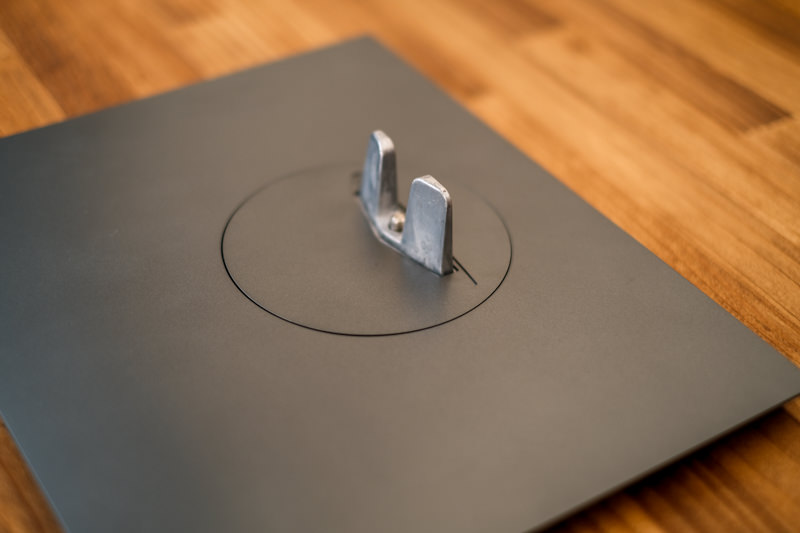
台座の組み立ては非常に簡単でネジ類を一切使わずに組み立てることができます。

支柱部分を台座にスポッと入れて

台座の裏からクルクル締めれば台座の完成です。


モニターとの装着は台座をモニター裏に差し込み、カチャっと音が鳴るよう差し込むだけで固定されるので工具を使わず簡単に取り付け完了です。
U3219Q外観

ベゼルが狭くとてもかっこいいです。

ロゴも主張が少なく、DELLロゴの色も暗いシルバーなので全く気になりません。

背面はブラックとグレーのツートンになっており高級感があります。
付属の台座が意外としっかりしていて高級感があり、モニターアームで使用する予定でしたが少し台座で使用しました。
台座だけでも結構なお値段しそうです。
しっかりしている分、台座だけでも重量はそこそこあります。


台座の高さは弱い力で簡単に調整できます。

一番手前側に傾けた状態 
一番上まで傾けた状態
角度はこのぐらいの振り幅。

個人的にいいなと思ったのが、左右にモニターの向きを変える場合に、台座ごと回すのではなく支柱部分だけをクルクル回して向きを変えることができます。
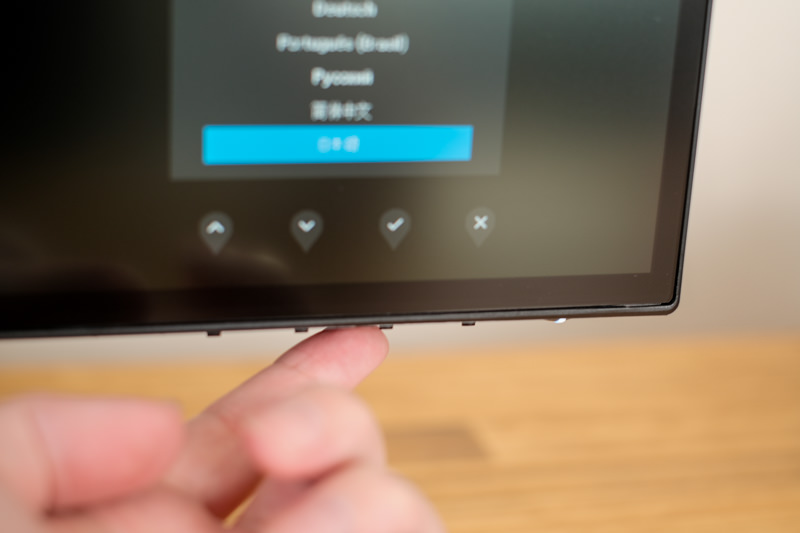
設定などは下のボタンから変更可能です。
硬いとか押しにくいとかのレビューをみましたが僕はとても押しやすく押し心地もいいと感じました。
付属品

左から電源ケーブル、USB-Cケーブル、USBアップストリームケーブル、displayportケーブルが付属します。
U3219Qファーストインプレッション

まず初めに思ったのが「大きすぎる」でした。
27インチと31.5インチで最後まで悩み、色々な方のレビューなど見て最終的に31.5インチに決めたのですが、実際目の前にあるとかなり大きく感じ、圧迫感もあります。
正直、最初は本当にやらかしたと思いました。
4Kモニターは画質はキレイだが、31.5インチでもドットバイドットは文字が小さい

今まで使っていたモニターが24インチのフルHDということもあり、画質は段違いでキレイです。
自分で撮った写真を「U3219Q」で見たときは感動しました。
文字も滲みなく読めてとても目に優しいのですが、31.5インチというサイズでもドットバイドットでの4Kフル表示は文字がかなり小さいです。
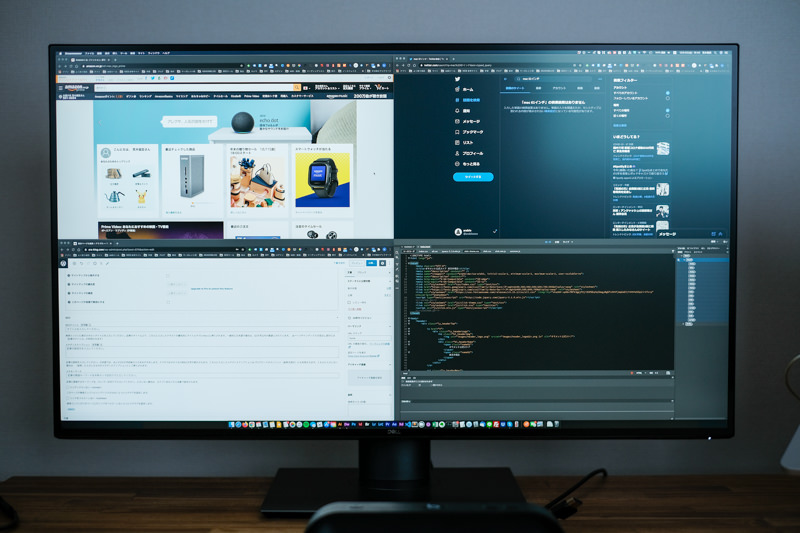
27インチとの購入を迷い31.5インチにしたのは4K解像度をフルに活用したいなら最低32インチはいるとよく書かれていたので、最終的に31.5インチの「U3219Q」にしました。
ですが31.5インチのU3219Qでも4Kをドットバイドットで見ようとすると、読めなくはないけど文字はかなり小さいです。
現在はとりあえず3200×1800の解像度にして使用していますが、モニターを近づければ4K表示でも読めないことはないのでPCに負担の少ないドットバイドット表示か、スペースを犠牲にして擬似解像度にするか色々模索しています。
※これも少し慣れてきて4K表示でも文字が読めるようになってきました。
フルHD24インチからの移行なので最初は違和感が強いですが慣れの部分が大きいかもしれません。
スペースが圧倒的に広い
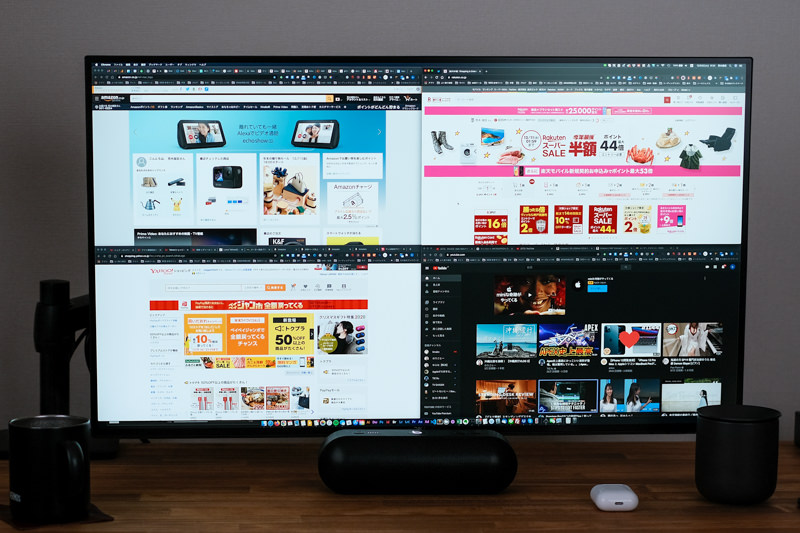
4Kモニターをドットバイドットにした場合、フルHD4枚分ということもありスペースは圧倒的に広いです。
擬似解像度で多少スペースを落としてもフルHDとは比べ物にならないぐらい領域が広いですし、文字もキレイで読みやすいので長い事使ってきたフルHDにはもう戻れないかなーと感じています。
モニターに付いている端子が豊富

U3219Qは端子が豊富で、底面にHDMIポート×1、DisplayPort×1、USB-Cポート×1、音声ライン出力端子(イヤホン)、USBアップストリームポート、USB-Aポート×2(一個は充電機能付き)

側面にUSB-Aポート×2(一個は充電機能付き)
と豊富なポートがついています。
個人的にはHDMIが二個あるとよかったなと思いました。
アップストリームケーブルを使用してのモニターハブ化がすごく便利

アップストリームケーブルってなに?って感じでしたが実際に使用して意味がわかりました。
「U3219Q」にはモニターにハブ機能があるのですが、PCとモニターを「display port」や「HDMIケーブル」で繋いでも映像は見れますが、モニターのハブ機能は使えません。
そこで「U3219Q」に付属されている「USBアップストリームケーブル」をPCとモニターにUSBで繋ぐことによってモニターにあるUSB端子を使ってモニター自体をハブ化することができます。
とても便利なケーブルなのですが、USB-C端子がないPCの場合「充電ケーブル」「アップストリームUSBケーブル」「display portまたはHDMI」の3本をPCとモニターに繋げなければいけません。
据え置きのデスクトップPCの場合は最初の一回だけ設置すればいいのですが、僕の場合ノートPCですので持ち出した場合に、帰宅後ケーブル3本を全て接続し直さなければいけないのはとても面倒です。
USB-C端子があるPCの場合はそれ一本で映像出力、電源供給、データ転送まで出来るので改めてバケモノケーブルだなと思いました。
早く新しいmacbookが届いて欲しい。
大きさに関しては慣れる


最初見た時は「大きすぎる」「やらかした」「文字小さい」など失敗した感があったのですがすぐに慣れました。
慣れると不思議なことに31.5インチでも少し小さく見えてくるから怖いです。
フルHDに比べ4倍のスペースを使える4Kモニターなので擬似解像度で多少スペースを小さくしても効率は段違いでいいです。
最初は大きすぎたと思っていましたが、今ではシングルモニターで使う場合やデュアルディスプレイのメインディスプレイにするモニターは32インチモニターが最適なんじゃないかと思っています。
27インチモニターを買っていたら間違いなく4Kでドットバイドットでの表示は小さすぎて読めないと今回31.5インチモニターを購入して分かりましたし、27インチで使用するならWQHD(2560×1440)の解像度が最適になると思います。
ただ27インチの4Kモニターにもメリットがあって、31.5インチよりドットの密度が詰まっている分、文字は更にキレイになります。
スペースを取るかドットの密度を取るかになります。
40インチまでいってしまうとさすがに大きくて目の移動が疲れてしまう可能性があるし、画素密度も低くなってしまうため4Kモニターを選ぶなら27インチか32インチのどちらかがいいのかなと実際に使用して感じました。
27インチと32インチは値段が結構違うので予算も関係してくるのでケースバイケースで選ぶのが最適かと思います。
スペックの低いPCだと4Kモニターを使うと遅くなる
僕の使用しているPCはmacbookpro 2015年式15インチと少し古めです。
スペック上は4Kモニターにも対応しているので大丈夫かと思っていたのですが、ブラウジングや軽い作業では問題ないのですが、イラストレーターなどを使用すると結構遅くなります。
そのときはHDMIで接続していてかなり遅く、作業効率が悪かったのでdisplayportに変更したところスムーズになりました。
これには擬似解像度による負荷などの問題もあるので一概には言えませんが、スペックの低いPCやグラボの弱いPCを使用している場合には注意が必要です。
僕のように古いPCで使う場合は擬似解像度なしの4Kドットバイドットで表示するとPCへの負担が少なくなり、今は問題なくサクサク動くようになります。
モニターアームとも相性バッチリ


現在はモニターアームに変更して使用していますがスッキリしてとてもいい感じです。
モニター自体が大きいのでモニターアームに変えるとより「浮いてる感」があって気に入りました。
デスクもスッキリします。
U3219Q 注意点 追記
ついに「M1 macbookpro」が届いたのでUSB-Cケーブル一本で接続してみてモニターハブの速度を調べてみました。
どうやら「U3219Q」はdp1.4だがUSB type-cケーブル一本でmacbookproと接続した場合、モニターのハブ機能を使うとUSB2.0の速度しかでない。
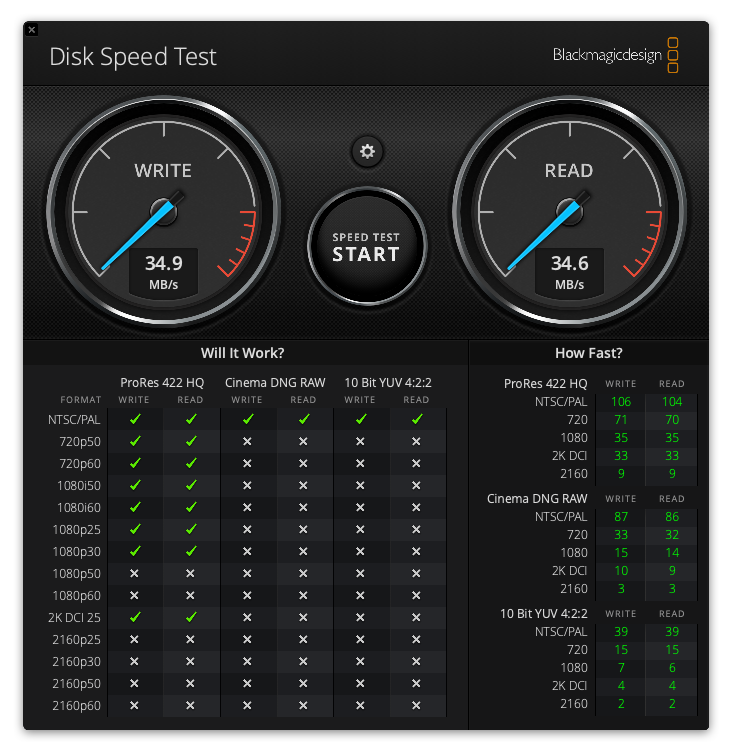
HDMIやdisplayportで映像出力しUSBアップストリームケーブルを繋げばモニターハブはUSB3.0として接続はできるが、そうなるとPCに繋ぐケーブルは二本になるのでケーブル一本で出力、給電、USB3.0のハブという夢は消えてしまいました。とても残念です。
「U2720Q」の方はモニターの設定で高データ通信を選べばモニターのハブはUSB3.0の速度になるそうです。(PCの性能によっては4K 30Hzになってしまう等の問題はあるらしい)
正直これを知ってたら全てをケーブル一本で解決できる「U2720Q」の方を買った方がよかったかもしれません。
32インチと27インチの大きさだけの違いかと思っていたのでこれは要注意ポイントでした。
さすがに外部ストレージをUSB2.0の速度では使いたくないので何かいい方法を探します。
ドッキングステーション等を買えば解決できそうですが、それをしたくなくてモニターハブ機能付きを買った意味もあったので本末転倒感があります。
「U3219Q」のモニターハブ機能を使う場合はその点に注意してください。
ただ、一度32インチモニターを使ってしまうと今更27インチにサイズダウンしようとは思えません。
買う前は大きすぎるかなと悩んでた32インチですが、慣れてしまうと思ってた以上に大きいモニターは快適でした。
ハブ機能を使わない、もしくは2.0速度になっても構わないのであれば「U3219Q」は大きさ、発色共におすすめです。
それぐらい気に入っているのでモニターハブ機能がほんとに残念で仕方ありません。
まとめ
27インチにするか31.5インチにするかかなり迷いましたが結果的には31.5インチにしてよかったと思います。
大きさに関しては慣れますし、とにかく4Kモニターはキレイで素晴らしいです。
U3219Qはこれ以外にも「Picture-In-Picture(PIP)」機能と「Picture-By-Picture(PBP)」といった機能や、「KVM(キーボード/ビデオ/マウス)」というPC二台接続でもスムーズにキーボドやマウスを変更できる便利な機能があるのですが、僕はどちらも使用していないため今回は説明を省きました。
新しいmacbookproが届いたらUSB-C端子一本で接続もできますしさらに快適になると思うので楽しみです。








コメント